小编还原win10系统应用程序发生异常unknown software exception的技巧
- 更新日期:2019-10-31 人气:专注于win10系统官网 来源:http://www.vf28.com
今天和大家分享一下win10系统应用程序发生异常unknown software exception问题的解决方法,在使用win10系统的过程中经常不知道如何去解决win10系统应用程序发生异常unknown software exception的问题,有什么好的办法去解决win10系统应用程序发生异常unknown software exception呢?小编教你只需要1、按下“win + R”快捷键打开运行窗口,输入“msconfig”并点击确定进入系统配置; 2、进入系统配置后,切换到“启动”选项卡,把加载项可疑 xx.dll 的勾选状态取消,点击“全部启用”,然后重启电脑就可以了;下面就是我给大家分享关于win10系统应用程序发生异常unknown software exception的详细步骤::
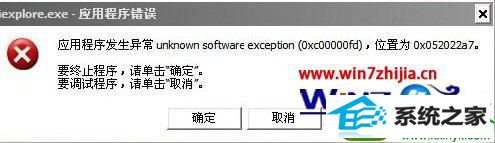
一、原因分析:
出现这个应用程序错误提示很有可能是杀毒残留,也有可能是卸载某个软件出错留下的注册表残留,在杀毒后,病毒被删除,但启动项里相关加载设置还在,如果找不到那个加载失败的启动项就可能是做了伪装,具体伪装到哪个启动项需要分析系统环境。启动项并不一定指向特定的 dll 名字,提示中的加载失败的项也可能只是启动项其中一个需要调用的文件,而这个文件可能被相关软件程序卸载的时候一并删除了,所以要了解所有启动项的来路,这样才能找出可疑的启动项来删除,从而解决加载失败的问题。
二、解决方法一:
1、按下“win + R”快捷键打开运行窗口,输入“msconfig”并点击确定进入系统配置;
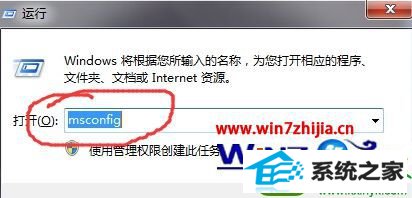
2、进入系统配置后,切换到“启动”选项卡,把加载项可疑 xx.dll 的勾选状态取消,点击“全部启用”,然后重启电脑。
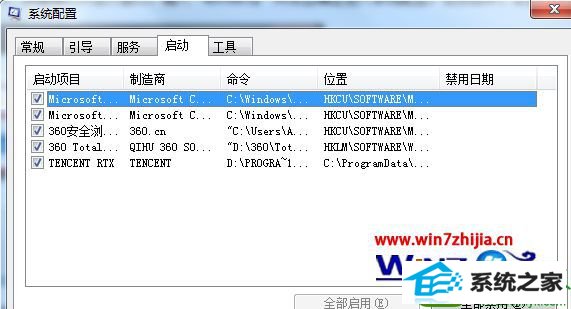
解决方法二:
1、按下“win + R”快捷键打开运行窗口,输入“regedit”并点击确定打开注册表;
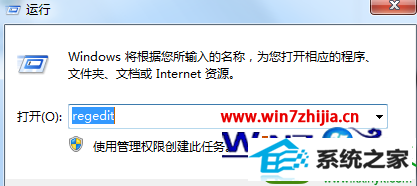
2、进入注册表后,在左侧依次展开“HKEY_CURREnT_UsER/software/Microsoft/windows/CurrentVersion/Run/”,在右边窗口找到残留的程序名将其删除或者在打开“编辑--查找”,输入出错文件名,在把搜到的删除,在按F3键,在搜索下一个,直到删完所有的为止。
解决方法三:
1、按下“win + R”快捷键打开运行窗口,输入“cmd”并点击确定进入命令提示符;
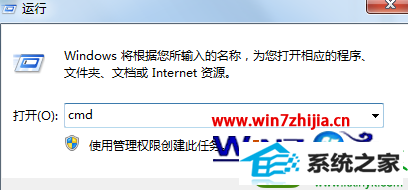
2、在命令提示符中输入“for %1 in (%windir%/system32/*.dll) do regsvr32.exe /s %1”,按下回车键执行,等待dll文件全部注册完成就关闭可以了。
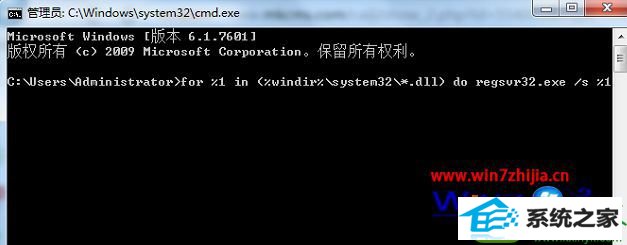
关于win10系统应用程序发生异常unknown software exception怎么办就为大家介绍到这边了,如果你有碰到这样情况的话,可以参照上面的方法步骤来进行操作吧。
相关系统
-
 萝卜家园Win10 64位 优化装机版 2020.11未经数字签名的驱动可以免去人工确认,使这些驱动在进桌面之前就能自动安装好,更新和调整了系统优.....2020-10-16
萝卜家园Win10 64位 优化装机版 2020.11未经数字签名的驱动可以免去人工确认,使这些驱动在进桌面之前就能自动安装好,更新和调整了系统优.....2020-10-16 -
 电脑公司Win10 64位 青年装机版 2020.06系统在完全断网的情况下制作,确保系统更安全,自动安装驱动、优化程序,实现系统的最大性能,终极.....2020-06-02
电脑公司Win10 64位 青年装机版 2020.06系统在完全断网的情况下制作,确保系统更安全,自动安装驱动、优化程序,实现系统的最大性能,终极.....2020-06-02 -

番茄花园 ghost win10 64位专业版镜像文件v2019.10
番茄花园 ghost win10 64位专业版镜像文件v2019.10集成了最新流行的各种硬件驱动,几乎所有驱动能自动识别并安装好,首次进入系统即全部.....2019-09-17 -
 新萝卜家园Windows xp 精致装机版 2020.08通过数台不同硬件型号计算机测试安装均无蓝屏现象,硬件完美驱动,该系统具有全自动无人值守安装.....2020-08-02
新萝卜家园Windows xp 精致装机版 2020.08通过数台不同硬件型号计算机测试安装均无蓝屏现象,硬件完美驱动,该系统具有全自动无人值守安装.....2020-08-02 -
 电脑公司Win10 多驱动装机版 2020.12(64位)首次登陆桌面,后台自动判断和执行清理目标机器残留的病毒信息,以杜绝病毒残留,集成了最新流.....2020-11-16
电脑公司Win10 多驱动装机版 2020.12(64位)首次登陆桌面,后台自动判断和执行清理目标机器残留的病毒信息,以杜绝病毒残留,集成了最新流.....2020-11-16 -
 雨林木风Win10 绝对装机版 2020.08(32位)在不影响大多数软件和硬件运行的前提下,已经尽可能关闭非必要服务,关闭系统还原功能跳过interne.....2020-07-13
雨林木风Win10 绝对装机版 2020.08(32位)在不影响大多数软件和硬件运行的前提下,已经尽可能关闭非必要服务,关闭系统还原功能跳过interne.....2020-07-13